Valentine's Shadow

Tutoriales traducidos aqui
Gracias Titoune por dejarme traducir tus tutoriales
Tanto el tutorial como su traducción están registrados en twi
Para su realización nos hará falta:
Material
Filtros
Alien Skin / Xenofex 2 / Burnt Edges
Andromeda / Perspective
DSB Flux / Bright noise
Puedes encontrar estos filtros aqui
Abrir los tubes, e imágenes en el Psp. Duplicarlos (Shift+D) y cerrar los originales
Tube utilizado "0_e792f_45dd6bb1_XL" de.....
*** Nota ***
Este tutorial ha sido realizado en el sistema operativo Windows 7 (Seven)
La mayor parte de los filtros usados están importados en los Filtros Unlimited 2.
Si trabajas este tutorial con los filtros no importados, es posible que los efectos queden muy diferentes
El tutorial ha sido creado con la versión X5 del Psp. Si usas versiones anteriores (a la X)
puede ser que el resultado difiera
Si quieres puedes ayudarte de la regla para situarte en la realización del tutorial
Marcador (Arrastra con el raton)

Comencemos
No te olvides de guardar tu trabajo contínuamente
1.-
Abrir la Paleta de Materiales
En Primer Plano colocar el color #dc3434
En Segundo Plano el color #791515
Vamos a formar un gradiente con estos dos colores
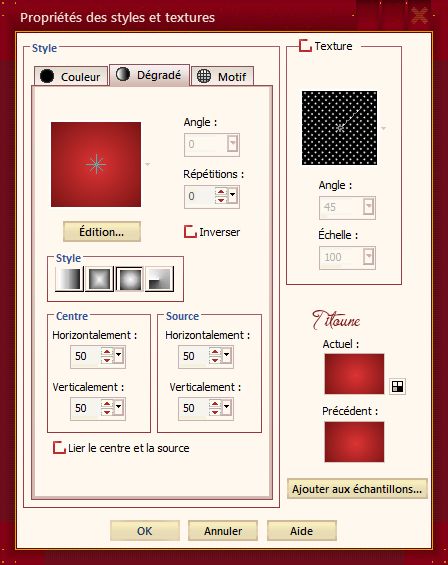
2.-
Abrir una nueva imagen transparente de 750 x 600 pixels transparente
Llenar con el gradiente
3.-
Efectos_ Efectos de Textura_ Persianas

Capas_ Duplicar
4.-
Cerrar la copia y situaros en la capa original
Efectos_ Efectos de Distorsión_ Coordenadas Polares
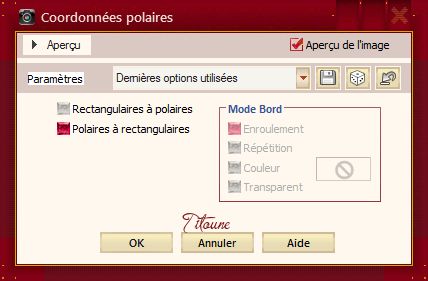
5.-
Abrir la copia y situaros en ella
Imagen _ Cambiar de tamaño_ Redimensionar al 95%
Todas las capas sin seleccionar
6.-
Efectos_ Complementos_ Alien Skin / Xenofex 2 / Burnt Edges
Color #791515
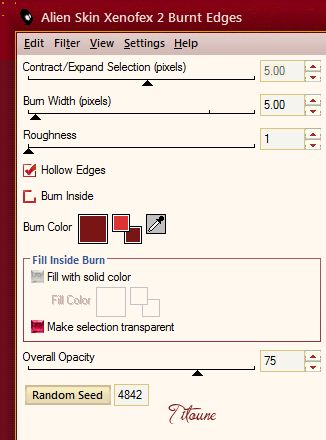
7. –
Efectos_ Complementos_ Andromeda / Perspective
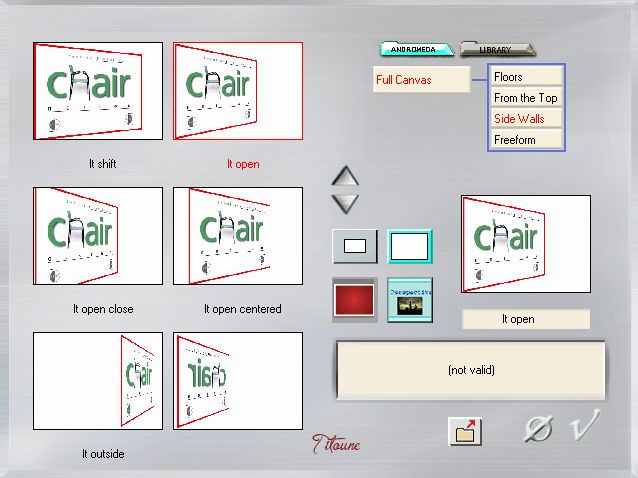
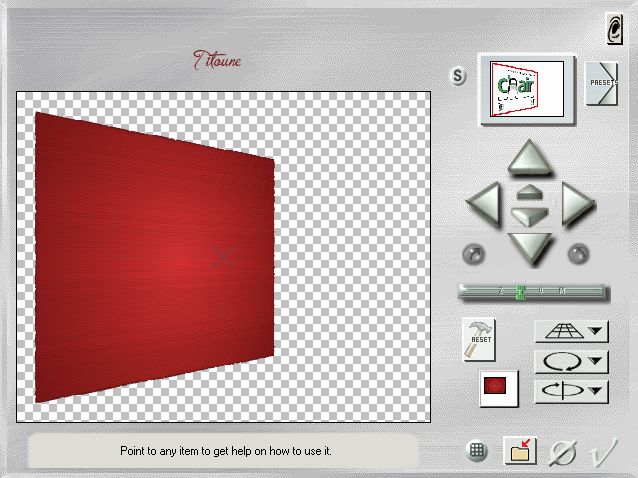
Capas_ Duplicar
Imagen_ Espejo
Capas_ Fusionar hacia abajo
8.-
Efectos_ Efectos 3D_ Sombra en el color #350909
3, 3, 50, 3
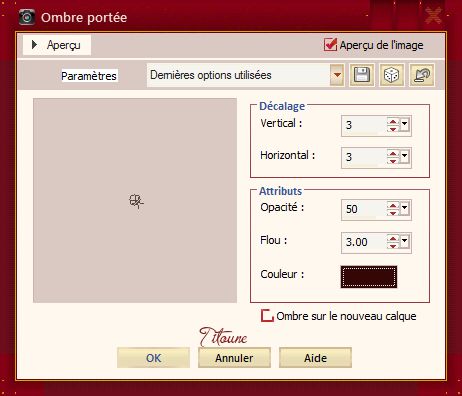
Repetir la sombra con los valores en negativo
9.-
Activar el elemento R&R_TAGBACKS_HEARTS
Edición_ Copiar
Edición_ Pegar como nueva capa
Colocar en la parte derecha
Ver modelo final
Efectos_ Efectos 3D_ Sombra
Mismos valores que la vez anterior
10.-
Activar el elemento 0_77328_b2767b9f_XL (love)
Edición_ Copiar
Edición_ Pegar como nueva capa
Colocar en la parte derecha
Ver modelo final
Efectos_ Efectos 3D_ Sombra
Mismos valores que la vez anterior
11.-
Activar el elemento 0_b0d18_bc086564_XL (Champagne)
Edición_ Copiar
Edición_ Pegar como nueva capa
Colocar en la parte inferior derecha
Ver modelo final
Efectos_ Efectos 3D_ Sombra
Mismos valores que la vez anterior
12.-
Activar el elemento 0_be5c2_a3ae917a_L (zapato)
Edición_ Copiar
Edición_ Pegar como nueva capa
Colocar en la parte inferior izquierda
Ver modelo final
Efectos_ Efectos 3D_ Sombra
Mismos valores que la vez anterior
13.-
Activar el tube chlovours
Edición_ Copiar
Edición_ Pegar como nueva capa
Colocar en la parte superior izquierda
Efectos_ Efectos 3D_ Sombra
Mismos valores que la vez anterior
14.-
Vous positionner sur le calque Raster 1
Activer l'élément frame
Edición_ Copiar
Edición_ Pegar como nueva capa
Colocar en la parte inferior izquierda
Ver modelo final
Capas_ Duplicar
Situaros sobre la capa original
15.-
Efectos_ Efectos de Textura_ Mosaico antiguo

Efectos_ Efectos de Borde_ Realzar
Llamar esta capa Animaicón
Situaros sobre la copia
Efectos_ Efectos 3D_ Sombra
Mismos valores que la vez anterior
16.-
Activar el tube que habéis elegido
Edición_ Copiar
Edición_ Pegar como nueva capa
Si es necesario redimensionar
Colocar como en el modelo o a vuestro gusto
Ver modelo final
Efectos_ Efectos 3D_ Sombra
Mismos valores que la vez anterior
17.-
Activar el elemento Titoune_bordure
Edición_ Copiar
Edición_ Pegar como nueva capa
Firmar vuestro trabajo en nueva capa
*** Animación ***
18.-
Situaros sobre la capa Animación
Capas_ Duplicar_ 2 veces
Situaros sobre la capa copia y llamarla Animación
Capas_ Duplicar_ 2 veces
Efectos_ Complementos_ DSB Flux / Bright noise
Intensity 50
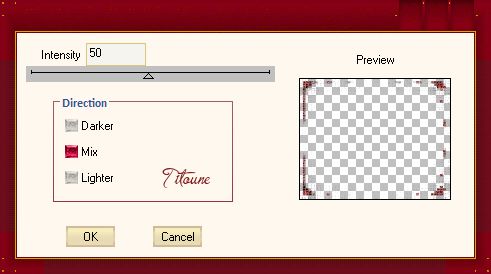
Cerrar la capa
19.-
Situaros sobre la capa copia 1
Efectos_ Complementos_ DSB Flux / Bright noise
Clic sobre el punto verde Mix y el efecto cambia
Cerrar la capa copia 1
20.-
Situaros sobre la capa Animacion
Efectos_ Complementos_ DSB Flux / Bright noise
Clic sobre el punto verde Mix y el efecto cambia
No cerrar esta capa
Edición_ Copia fusionada
Abrir el programa Animation Shop
Edición_ Pegar como nueva animación
21.-
Regresar al Psp
Cerrar la capa Animación
Abrir la capa copia 1
Edición_ Copia fusionada
En el Animation Shop
Edición_ Pegar después del marco activo
22.-
Regresar al Psp
Cerrar la capa Animación
Abrir la capa copia 1
Edición_ Copia fusionada
En el Animation Shop
Edición_ Pegar después del marco activo
23.-
Edicion_ Seleccionar todo
Lanzar la animación
Si todo es correcto y te gusta
Guardar en formato Gif
Hemos terminado nuestro trabajo
Espero que hayas disfrutado haciéndolo tanto como Titoune creándolo
Si tienes algún problema contacta con Titoune o en el correo de la web
El grupo PSP de Titoune
La Danse des Pinceaux
Titoune
Creado el 15 de Enero de 2014

